Все способы:
Важно! Далее мы рассмотрим единственный официальный метод скачивания музыки со Спотифай на Андроид, подразумевающий оформление премиум-подписки и последующее использование ее возможностей. Любые другие варианты извлечения аудиофайлов являются незаконными, нарушают авторское право и попросту противоречат внутренним правилам стримингового сервиса.
Шаг 1: Оформление подписки
Как уже было обозначено выше, загрузка музыки со Spotify становится возможной после оформления подписки Premium. К сожалению, получить ее в мобильном приложении не получится – для этого потребуется использовать любой мобильный браузер для Android или обратиться к ПК. Детально данная операция нами была описана в отдельном руководстве, ссылка на которое дана ниже. Отметим, что на сегодняшний день (дата публикации статьи указана в шапке) всем новым пользователям стримингового сервиса предоставляется 3 бесплатных месяца, за которые вполне можно успеть оценить все его функции.
Подробнее: Как оформить подписку Spotify Premium
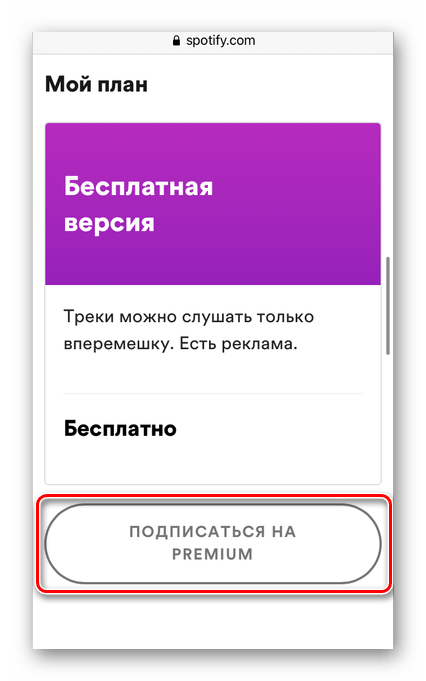
Шаг 2: Скачивание музыки
Как только вы получите доступ к премиальным возможностям Спотифай, можно приступить к скачиванию музыки на Андроид. Однако мы рекомендуем сначала просто ознакомиться с дальнейшими инструкциями – этой и следующей частью статьи, подразумевающей определение некоторых дополнительных параметров, — а затем уже переходить к решению задачи.
Важно! Возможность скачивания отдельных (произвольных) треков в Spotify отсутствует. Для выборочного сохранения потребуется предварительно создать плейлист с такими композициями или, если они выходили в качестве синглов, находить на странице исполнителя именно их.
- Запустите мобильное приложение. Используя рекомендации на главной странице,
функцию поиска
или обратившись к собственной медиатеке, найдите тот плейлист, альбом или сингл, который хотите сохранить на устройство.
- Перейдя на страницу с нужными песнями, переведите в активное положение переключатель, расположенный напротив пункта «Скачать» (находится над списком треков).
- Все что остается далее – дождаться завершения процедуры,
наблюдать за ходом которой можно в том числе и через шторку.
При этом важно не закрывать приложение Спотифай, так как скачивание будет прервано. Но, к счастью, при повторном запуске оно автоматически восстановится.
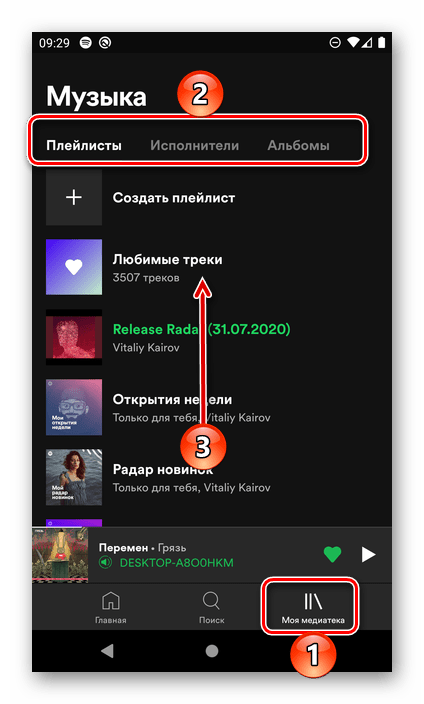
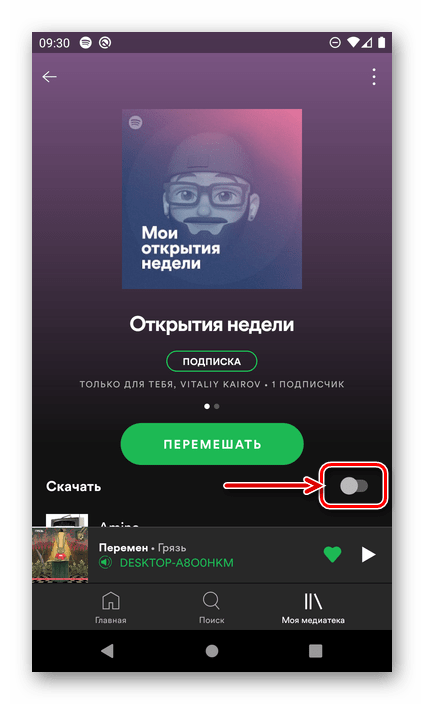

Аналогичным образом можно сохранить на мобильный девайс любые другие треки. Правда, количество таковых не должно превышать 10 000, причем по 3 333 на одно устройство (например, компьютер, смартфон и планшет).
Шаг 3: Дополнительные настройки
Рассмотрим некоторые дополнительные возможности, доступные в настройках мобильного приложения и существенно упрощающие его использование, в первую очередь, по части интересующей нас задачи.
Прослушивание офлайн
Если вы точно знаете, какой альбом или плейлист загрузили со Spotify на свой Android-девайс, найти их в медиатеке и воспроизвести в режиме офлайн не составит труда. Однако если таких списков много, вы не помните их название или не знаете, где искать, логичным решением будет включение офлайн-режима, предусмотренного в настройках приложения.
- На нижней панели Спотифай откройте первую вкладку – «Главная», — а затем тапните по расположенному в правом верхнем углу значку «Настроек».
- В блоке опций «Воспроизведение» переведите в активное положение переключатель напротив пункта «Офлайн-режим».
- С этого момента вы сможете слушать только предварительно загруженную музыку.
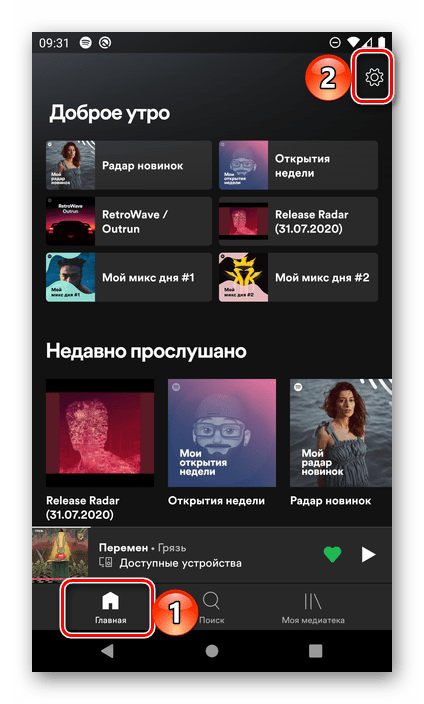

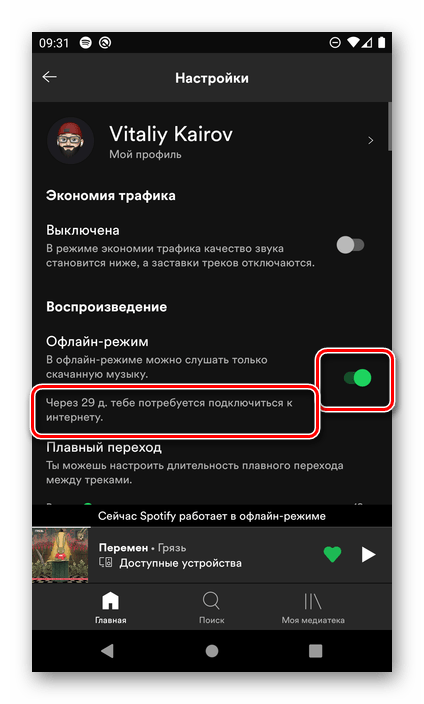
Важно! Для того чтобы не потерять возможность прослушивания загруженных треков в режиме офлайн, необходимо подключиться к интернету (то есть отключить офлайн-режим) максимум через 30 дней после его активации.
Интерфейс приложения практически не изменится, разве что на главной странице появится блок «Скачанная музыка».

Функциональность сервиса при этом будет несколько ограничена (например, пропадет возможность переключения на другое устройство).

«Опознать» скачанные списки можно по соответствующему значку под их наименованием в медиатеке.
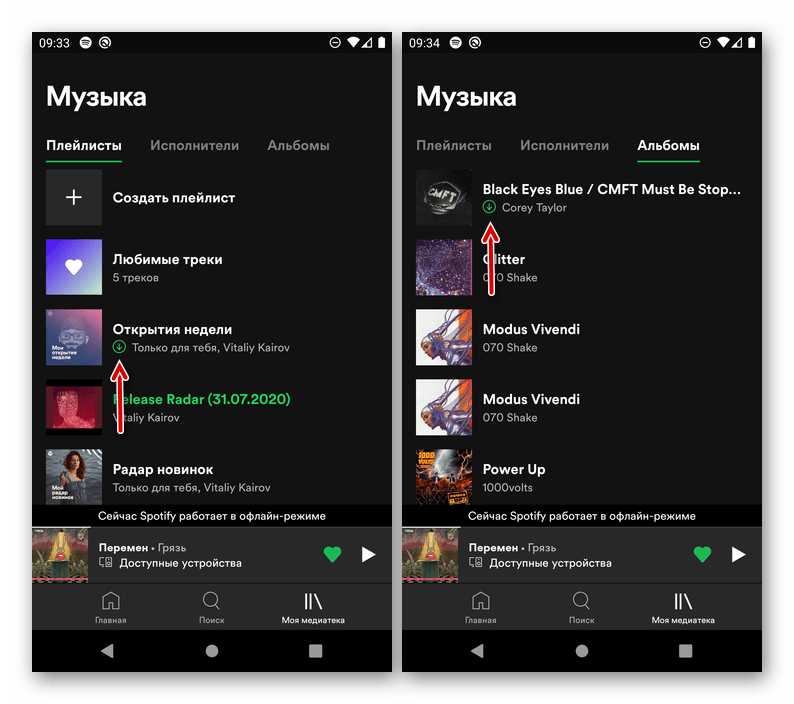
Определение качества и параметров скачивания
Одной из ключевых возможностей подписки Spotify Premium является прослушивание аудио в максимально высоком качестве – 320 кбит/сек, однако по умолчанию и для воспроизведения, и для скачивания установлен более низкий битрейт. При необходимости его значение можно изменить.
- Повторите действия из первого шага предыдущей инструкции.
- Пролистайте список настроек вниз,
до блока «Качество музыки».
- «Стриминг» позволяет определить качество при прослушивании с активным подключением к интернету. Доступны значения от «Низкого» (128 кбит/сек) до «Очень высокого» (320 кбит/сек). Очевидно, что чем выше значение, тем более сильным будет расход трафика.
- «Скачивание» — доступны значения от «Среднего» до «Очень высокого», и чем оно выше, тем больше загружаемые файлы будут занимать места в памяти устройства.
- Дополнительно имеется возможность разрешить «Скачивание по сотовой сети», для чего предусмотрен соответствующий переключатель. Этой опцией можно воспользоваться, если у вас безлимитный тариф или мобильным оператором предоставляется достаточный объем трафика.
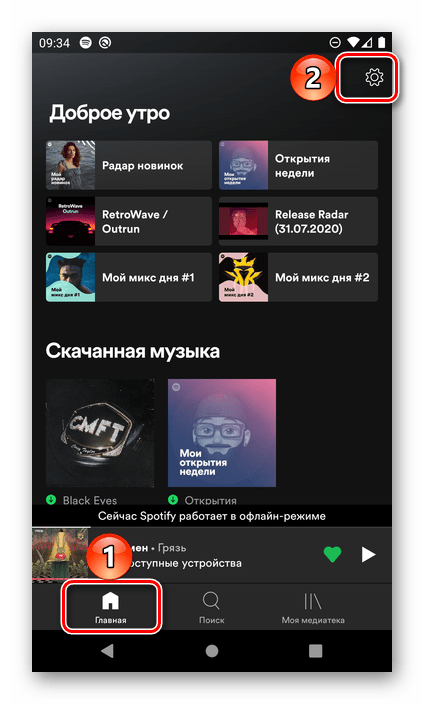
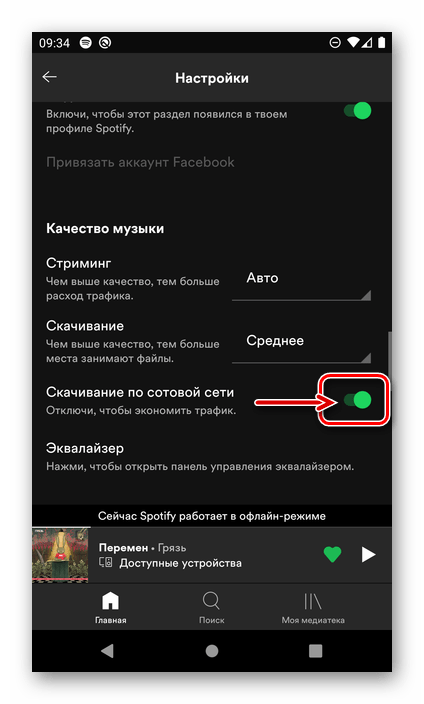
Удаление загруженной музыки
Очевидно, что рано или поздно каждый пользователь Спотифай на Андроид может столкнуться с необходимостью удаления загруженной музыки. Для того чтобы избавиться от отдельного плейлиста, альбома или сингла, перейдите к нему и деактивируйте переключатель напротив пункта «Скачано», после чего дождитесь завершения процедуры.
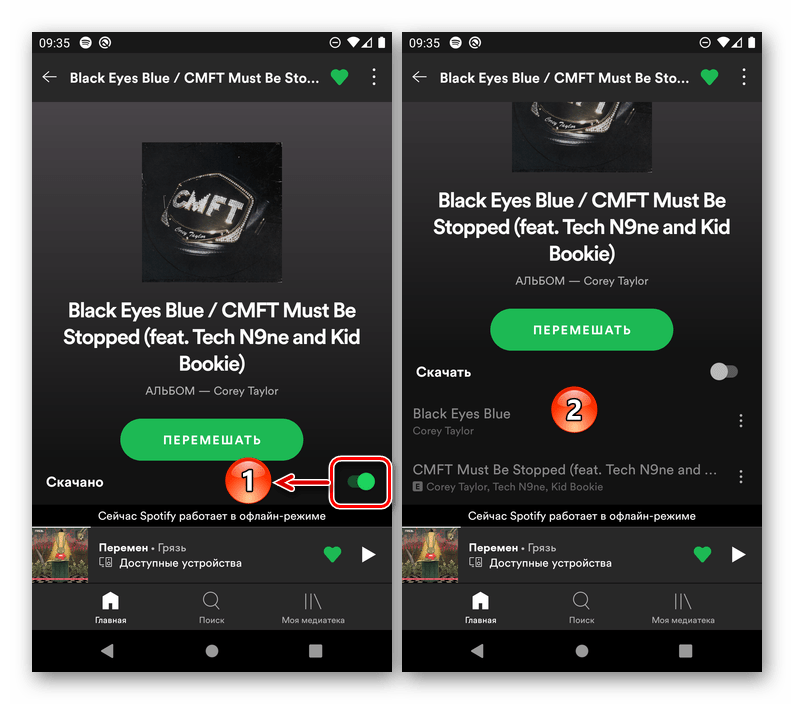
Дополнительно, если помимо файлов необходимо удалить и временные данные (например, с целью очистки места на накопителе), перейдите в «Настройки» приложения, пролистайте их вниз до блока «Хранилище», нажмите по надписи «Очистка кеша» и подтвердите свои намерения во всплывающем окне с вопросом.
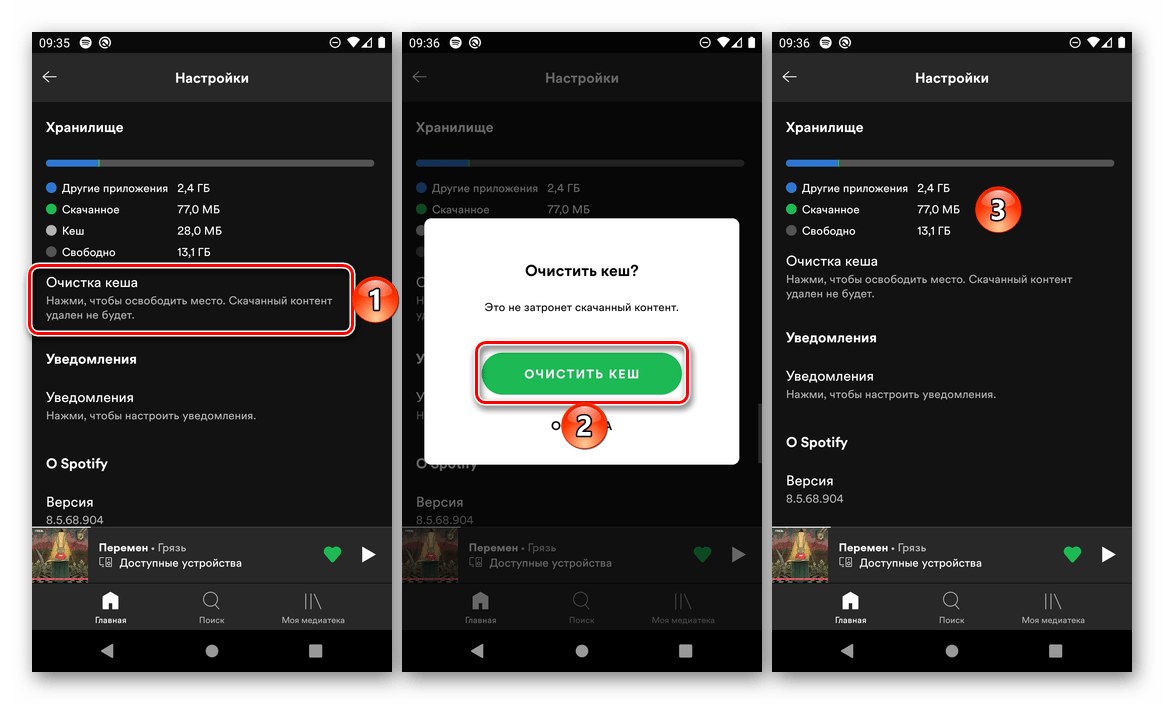
Альтернативный вариант решения задачи заключается в удалении кеша самого Спотифай.
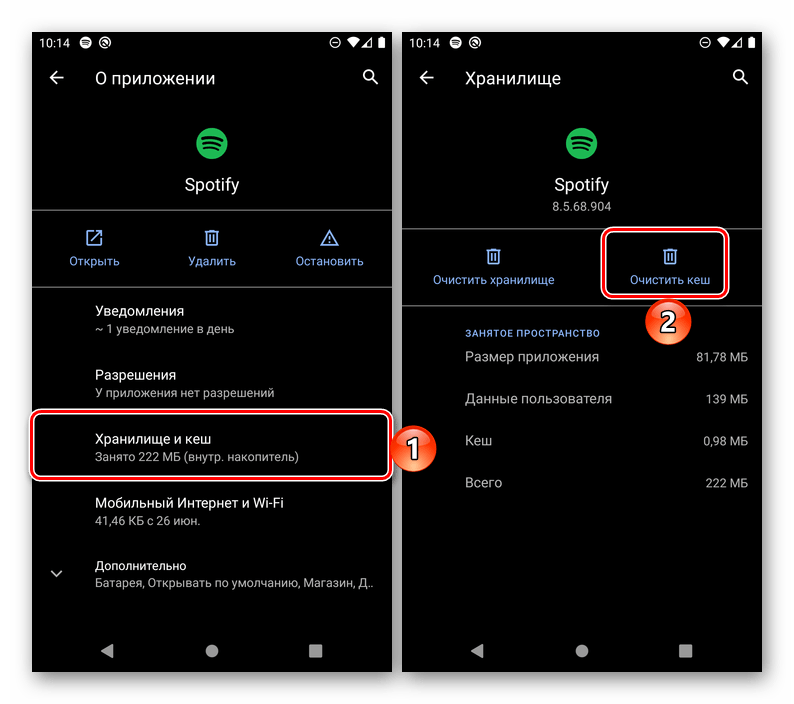
 Наша группа в TelegramПолезные советы и помощь
Наша группа в TelegramПолезные советы и помощь
 lumpics.ru
lumpics.ru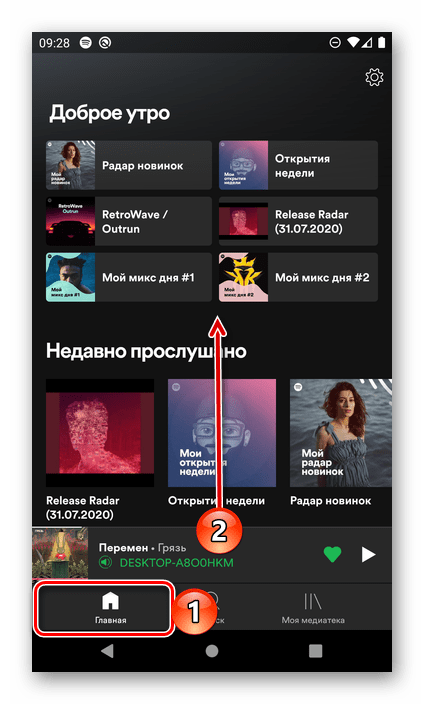
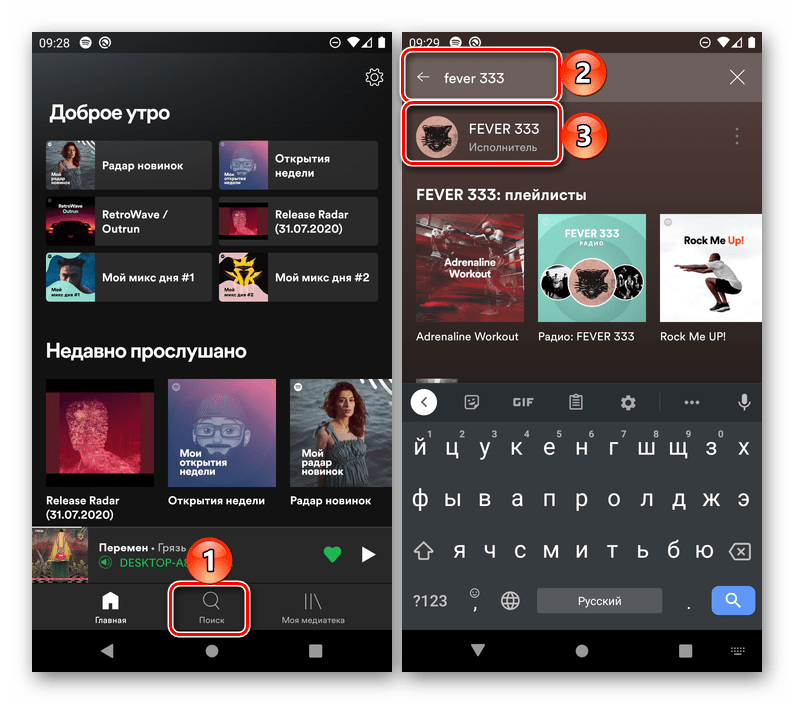
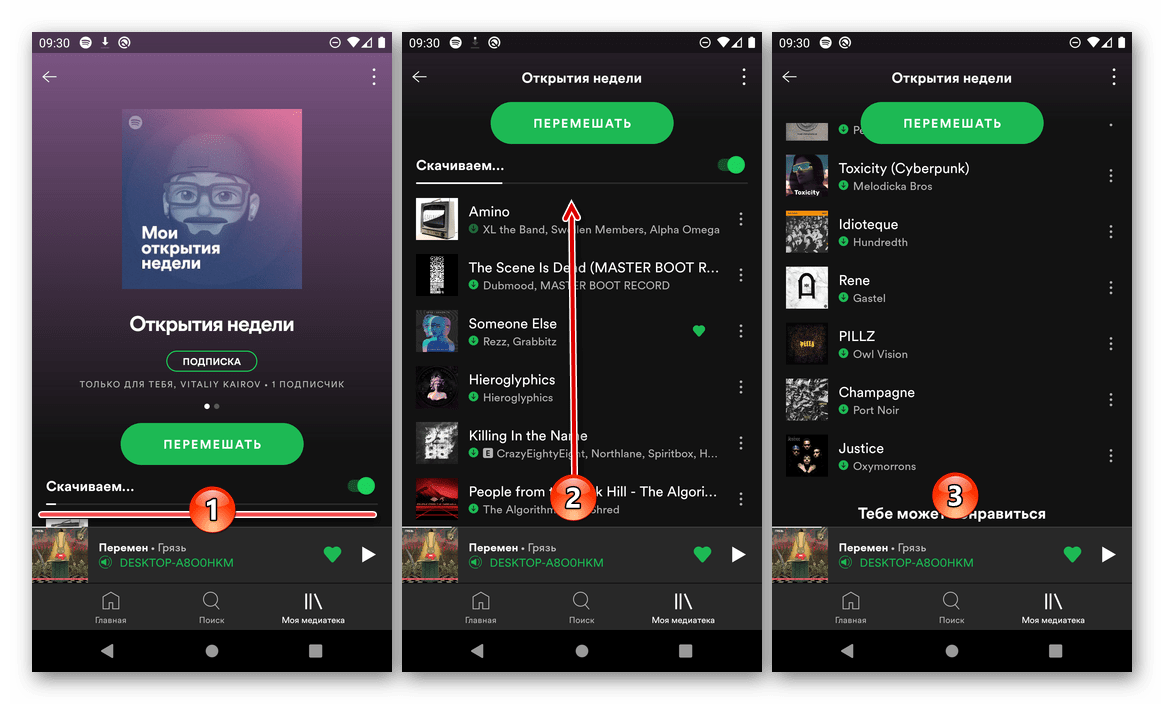
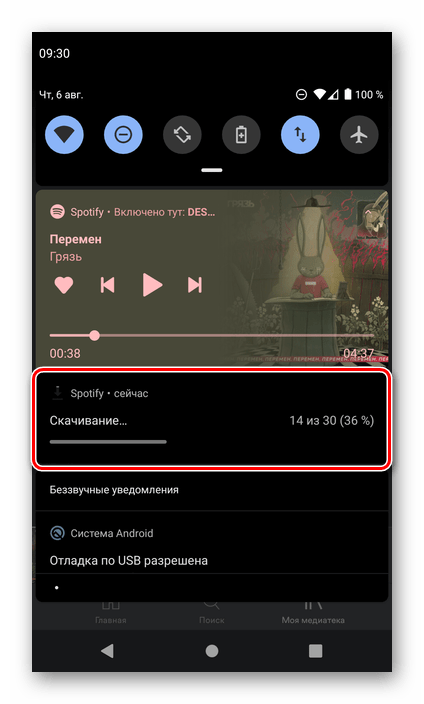
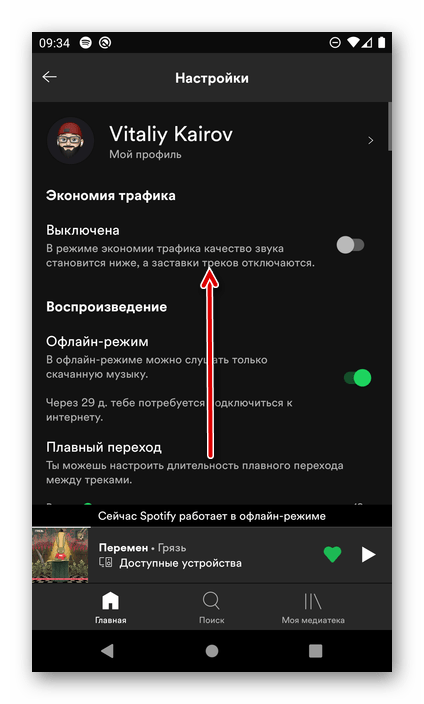
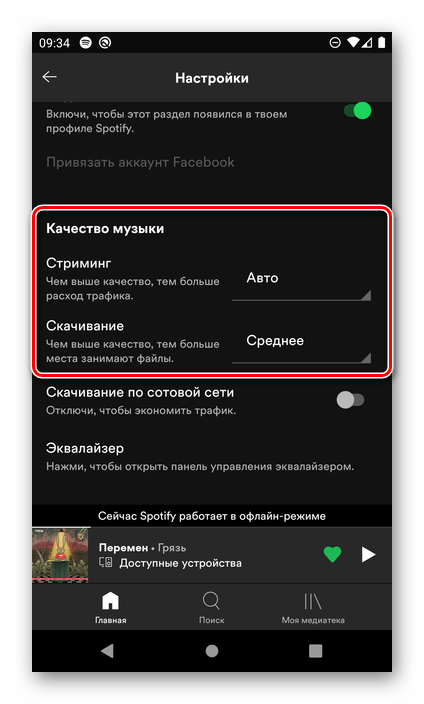

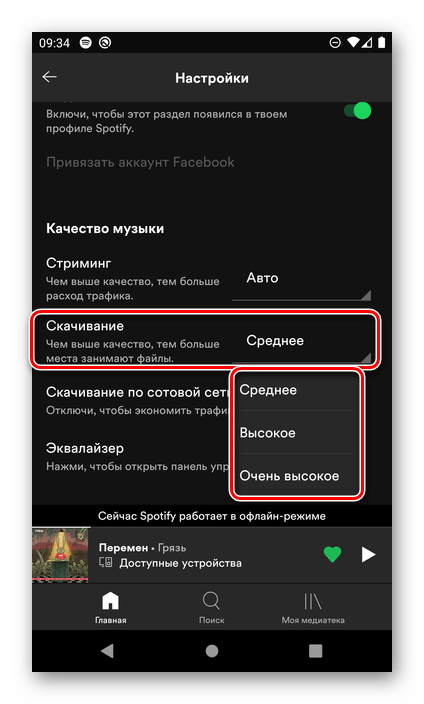

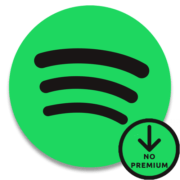


Задайте вопрос или оставьте свое мнение